Veuillez cliquer sur l'onglet suivant: 
1. La notion de Banque
Le mot "Banque" désigne tout simplement le compte bancaire de la SCI. Vous allez devoir saisir tout les mouvements de vos relevés de banque.
C'est seulement après avoir saisi une écriture bancaire que vous pourrez passer cette écriture sur le compte approprié en comptabilité.
2. Interface utilisateur
Voici le haut du tableau de votre liste d'écriture de banque.
![]()
Pour ajouter une nouvelle écriture, cliquez sur le bouton ![]()
Une fenêtre apparaît. Remplissez le formulaire comme le montre l'exemple suivant, de façons à ce que l'écriture soit conforme à votre relevé bancaire:
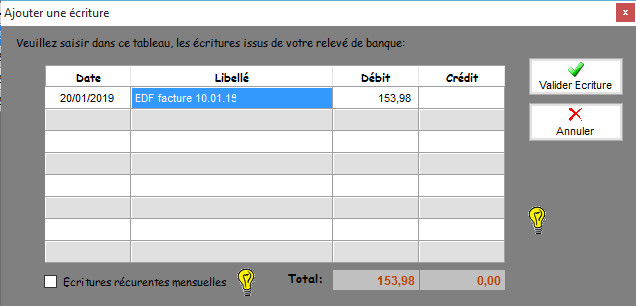
Astuce pour une saisie plus rapide:
- Colonne 'Date', tapez 2001 suivi de la touche Entrée, ce qui sera remplacé par 20/01/2016.
- Sur les autres colonnes, tapez sur la touche Entrée, pour passer d'une cellule à une autre.
- La case à cocher permet de créer une écriture récurrente mensuelle jusqu'a la fin de l'exercice. cela est utile pour les remboursement d'emprunt ou les prélèvements mensuels constants.
Une fois le tableau complété (8 lignes maximum), cliquez sur le bouton ![]()
Note: - La saisie dans ce tableau doit être similaire à ce qui apparaît sur le relevé envoyé par votre banque (Ne pas inverser les colonnes Débit et Crédit)
- Si vous utilisez l'onglet LOYER pour réaliser l'encaissement de vos loyers, veuillez ne pas saisir ici le paiement des loyers, étant donnée que l'onglet LOYER passe les écritures onglet BANQUE de manière automatique (cela causerait des doublons d'écriture).
Pour pointer les écritures bancaires, cliquez sur le bouton ![]() .
.
En cliquant ensuite sur les lignes vous pourrez les mettre en surbrillance et en re-cliquant dessus enlever la surbrillance.
Il est conseillé d'utiliser cette fonction pour détecter les erreurs de saisie onglet BANQUE, lorsque le solde ne correspond pas à celui des relevés bancaires.
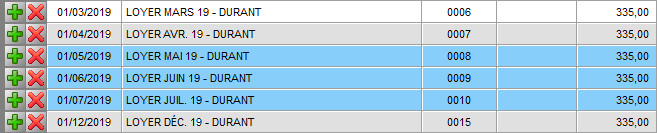
3. Le bouton Compta ![]()
Sur chaque ligne du tableau, vous avez un bouton avec une croix verte ou jaune. Cela signifie:
![]() Cette écriture de banque a été ajoutée pour l'intégralité de son montant dans la comptabilité.
Cette écriture de banque a été ajoutée pour l'intégralité de son montant dans la comptabilité.
![]() Cette écriture de banque, n'a pas encore été ajoutée / a été ajoutée partiellement, dans la comptabilité.
Cette écriture de banque, n'a pas encore été ajoutée / a été ajoutée partiellement, dans la comptabilité.
Les écritures de loyer sont directement crées dans la compta par l'onglet LOYER. Ces écritures afficheront alors le bouton ![]() . Idem pour l'onglet FACTURE.
. Idem pour l'onglet FACTURE.
Les écritures que vous ajoutez en passant par le bouton ![]() auront quant à elles le
auront quant à elles le ![]() , car elle n'existent pas encore dans la comptabilité.
, car elle n'existent pas encore dans la comptabilité.
Nous avons précédemment créé une écriture en banque pour une facture EDF. Cela a donné la ligne suivante onglet BANQUE:
![]()
Cliquez sur le bouton ![]() pour la créer l'écriture correspondante dans la compta. Une fenêtre apparaît:
pour la créer l'écriture correspondante dans la compta. Une fenêtre apparaît:
| • | CAS n°1: Facture à la charge du propriétaire |
Par convention, vous avez décidé que les factures d'électricité étaient à la charge de la SCI car vous faites par exemple des locations saisonnières sur cet immeuble:
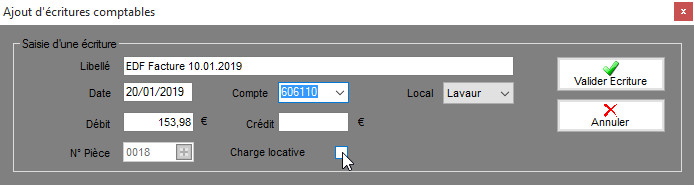
Sélectionnez le compte 606110 qui est le compte réservé aux dépenses d'énergie.
Sélectionnez le Local concerné par cette facture.
Ne cliquez pas sur la case 'Charges locative'.
Validez votre saisie en cliquant sur le bouton ![]() .
.
Note: Veuillez noter que le compte 606110 ne contient pas une astérisque, ce qui signifie que les montants présent sur ce compte 606110, ne seront pas reporté sur la 2072. Si dans le cas de votre SCI, les factures d'électricité sont déductibles, alors veuillez onglet IMPÔT, personnaliser les reports sur la 2072.
| • | CAS n°2: Facture à la charge du locataire |
Dans cet exemple, nous allons saisir le paiement d'une facture d'électricité concernant la cage d'escalier d'un immeuble.
Cette dépense est par convention à la charges des locataires. Une fois le bouton ![]() cliqué, la fenêtre ci-dessous apparaît:
cliqué, la fenêtre ci-dessous apparaît:
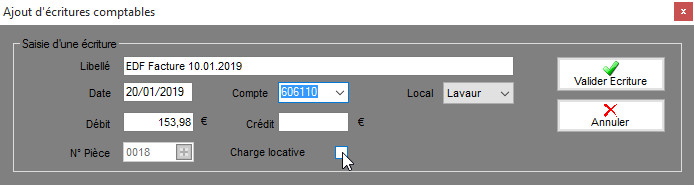
Vous devez sur cette fenêtre:
| • | Sélectionner le compte 606110 qui est le compte réservé aux dépenses d'énergie. |
| • | Sélectionner l'immeuble concerné par cette facture. |
| • | Cocher la case "Charge locative". Ce qui va modifier la fenêtre: |
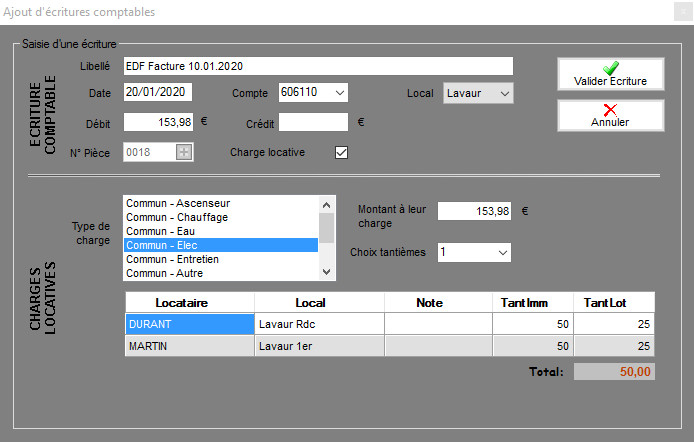
Vous devez sur cette fenêtre:
| • | Sélectionner le type de charges: "Commun - Elec" |
| • | Vérifier la case "Montant à leur charges" |
NOTE:
- Les types de charges commençant par "Personnel" : Seul les tantièmes saisis dans le tableau sont utilisés pour la répartition entre les locataires. (Utile généralement pour les consommations: eau personnellement consommée, ...)
- Tous les autres types de charges: Les tantièmes saisis ainsi que le prorata journalier (Nombre de jours présents dans le logement au cours de l'année) sont utilisés pour la répartition entre les locataires.
Enfin, une fois terminé, cliquez sur le bouton ![]() .
.
Deux écritures vont alors être passées.
- La première sur le compte 606110 de l'onglet COMPTABILITE, qui n'est pas un compte déductible sur la déclaration 2072. (dépense habituellement financée par les provisions pour charges)
- La deuxième en débit du compte charges de vos locataires, onglet CHARGES.
NOTE: - Les comptes sélectionnés doivent impérativement être des comptes non déductibles afin que des factures incluses dans les charges des locataires ne viennent pas en plus en déduction de la déclaration 2072.
CAS n°3: Ecriture bancaire devant être affectée sur plusieurs comptes en Compta
Dans cet exemple, nous allons saisir le paiement d'une facture de taxe foncière, devant être affectée pour sa partie taxe ordures ménagères, sur le compte 635121, et pour le reste sur le compte 635125.
Cliquez sur le bouton ![]() , la fenêtre ci-dessous apparaît:
, la fenêtre ci-dessous apparaît:
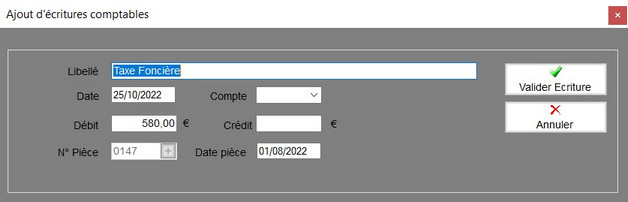
Afin d'ajouter la partie Taxe ordure ménagère d'un montant de 80€, veuillez remplir les champs comme dans l'exemple suivant:
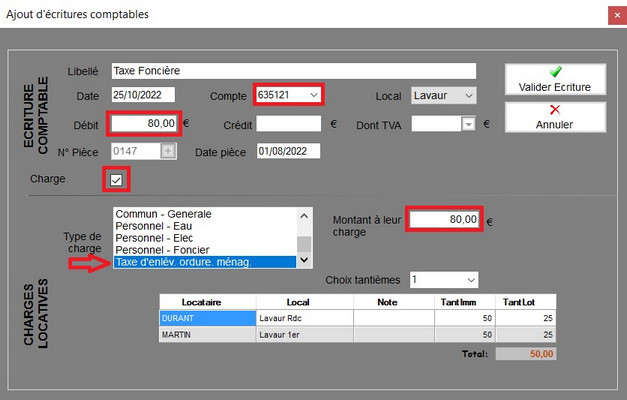
Validez votre saisie en cliquant sur le bouton ![]() . L'interface se met alors à jour et indique qu'il reste 500€ à passer dans la comptabilité.
. L'interface se met alors à jour et indique qu'il reste 500€ à passer dans la comptabilité.
Complétez alors l'interface comme ci-dessous afin de passer les 500€ restant sur le compte 635125.
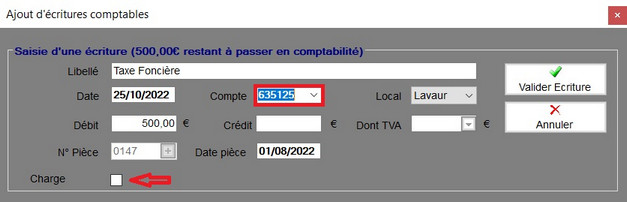
4. Plusieurs comptes bancaires
Il est possible de gérer avec ComptaSCI jusqu'a 5 comptes bancaires.
Veuillez cliquer sur le bouton ![]() (situé en haut à droite du tableau des écritures bancaires) pour accéder à la déclaration des comptes bancaires. L'interface suivante apparaît alors:
(situé en haut à droite du tableau des écritures bancaires) pour accéder à la déclaration des comptes bancaires. L'interface suivante apparaît alors:
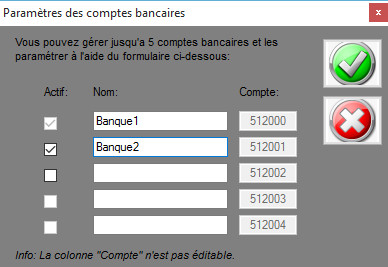
Une fois les comptes crées, ils seront également créés en comptabilité.
Concernant les onglets LOYER et FACTURE, il vous faudra au préalable sélectionner le compte bancaire à utiliser onglet BANQUE avant de cliquer sur les boutons de la colonne PAYE, afin que les écritures soient ajoutées sur le bon compte bancaire.
5. Fonction Importer
Il est possible d'importer des écritures de banque afin d'éviter la saisie sous ComptaSCI de vos relevés de banque.
Pour cela, veuillez cliquer sur le bouton ![]() pour faire apparaître la fenêtre ci-dessous:
pour faire apparaître la fenêtre ci-dessous:
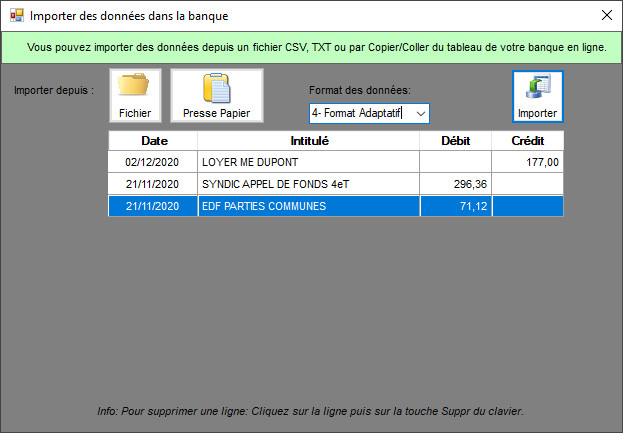
Il y a deux façons d'utiliser cette fenêtre:
- Soit en copiant le contenu du tableau regroupant vos écritures bancaires depuis le site web de votre banque en ligne, puis en cliquant sur le bouton 'Presse Papier' de l'interface ci-dessus.
- Soit en exportant depuis le site web de votre banque en ligne, vos dernières opérations bancaires dans un fichier texte ou csv. Puis en accédant à ce fichier depuis le bouton Fichier de l'interface ci-dessus.
Si l'importation des données ne fonctionne pas correctement, veuillez sélectionner en bas à gauche de cette fenêtre un des autres formats d'importation disponibles.
Note: Les formats des relevés bancaires changent régulièrement. N'hésitez pas à nous envoyer le fichier que vous cherchez à importer afin qu'il soit supporté par le logiciel.
Revenir au site web principal: http://www.comptasci.com/